آموزش تصویری عیب یابی نرم افزاری کامپیوتر به زبان ساده

در آخرین مطلب از مباحث آموزش کاربردی کامپیوتر و لپتاب، 6 درس کاربردی و مهم آموزش تصویری تعمیر پاور کامپیوتر را به شما ارائه دادیم. اکنون می خواهیم آموزش تصویری عیب یابی نرم افزاری کامپیوتر به زبان ساده را به شما بیان کنیم. دقت کنید با آموزش php هم میتوانید به خوبی به کامپیوتر مسلط شوید.
مقدمه:
عیب یابی به موقع کامپیوتر و رفع عیوب آن باعث عدم آسیب به سایر اجزا و قسمت های مهم کامپیوتر می شود. پس لازم است تا ضمن آشنایی با عیب های کامپیوتر، آنها را شناخته و برای رفع آنها اقدامات لازم را انجام دهید.
فیلم آموزش عیب یابی و تعمیر كامپیوتر:
پست مشابه: 4 تااز بهترین موسسات برگزارکننده دوره های تخصصی آموزش تعمیرات لپ تاپ و تبلت
عیب یابی چیست و چگونه کامپیوتر خود را عیب یابی کنیم؟
بهترین سیستم ها هم بالاخره روزی معیوب می شوند و از کار می افتند. عملیاتی که اختلالات و عیوب و مشکل ایجاد شده در سیستم کامپیوتری را اول شناسایی و بعد رفع می کند را عیب یابی کامپیوتر می نامند. پس برای اینکه هم در هزینه و هم در زمان صرفه جویی کنید کافی است با تسلط نسبی و آشنایی با فرآیند عیب یابی مشکل ایجاد شده را برطرف کنید.
توی این پک فوق العاده، تعمیرات کامپیوتر رو جوری یاد میگیری که تو هیچ کلاس آموزشی یا پک دیگه ای نه دیدی نه شنیدی!تعمیرات کامپیوتر رو سریع یاد بگیر وحسابی پول دربیار!
1- Restart کردن کامپیوتر:
اگر شما برای رفع مشکل خود با پیشتیبان فنی تماس بگیرید اولین کاری که از شما خواهد خواست این است که کامپیوتر خود را ریستارت کنید، راهاندازی مجدد یک کامپیوتر معمولا باعث رفع ایراد نمی گردد ولی به سرعت آن را آماده استفاده مجدد میکند و به این دلیل است که پشتیبان های فنی عاشق استفاده از این نکته هستند.
2- فعال کردن اسکن آنتی ویروس کامپیوتر:
یکی از روش هایی که ویروس ها برای مخفی شدن از برنامه های آنتی ویروس استفاده میکنند قرارگیری در داخل سیستم عامل ویندوز و یا دیگر برنامه های کاربردی است بنابر این زمانی که از سیستم عامل یا برنامه های کاربردی پیغام های نامتعارف مشاهده کردید به این توجه کنید که امکان وجود ویروس زیاد است و برای حل این مشکل برنامه آنتی ویروس را در حال اسکن کامل اجرا کنید. برنامه نویسی پی اچ پی را هم یاد بگیرید تا تسلط بیشتری به کامپیوتر داشته باشید.
3- استفاده از کارت POST:
امروزه هر کامپیوتر شخصی در هنگام لود شدن(POST (Power On Self Test را اجرا میکند که برای چک کردن وضعیت کامپیوتر پارامترهای مشخصی را بررسی می کند و یک کد را به پورت PCI روی مادر بورد ارسال می کند. یک کارت تست POST-code ارزان قیمت می تواند شما را از وضعیت کامپیوترتان حتی زمانی که به طور کامل قادر به لود شدن نمی باشد با خبر کند که با اطلاع از نقص پیش آمده به راحتی می توانید برای رفع آن اقدام کنید.
4- انجام مراحل تکثیر حداقل:
در برخی مواقع راه اندازی مجدد سیستم نمی تواندعیب کامپیوتر شما را حل نماید. شما باید این مشکل را اساسی حل کنید مانند مدیران سیستم و برنامه نویسان که برای پیدا کردن علت ریشه ای مشکل از تکنیکی که “مراحل تکثیر حداقل” می نامند استفاده کنید. در ابتدا به این توجه کنید که علت اصلی مشکل چیست آیا کامپیوتر شما در حالت هنگ باقی می ماند؟ به عنوان مثال شما متوجه شده اید که هنگ شدن همیشه بعد از ذخیره اطلاعات در درایو USB و حذف آن رخ میدهد. سپس تلاش کنید مراحل رخ دادن این مشکل را به حداقل برسانید به این ترتیب با محدود شدن این مراحل شما به طور دقیق می دانید مشکل چه زمانی و چگونه رخ می دهد مانند مثال ذکر شده شما به این نکته پی می برید که در استفاده از درایو USB با مشکل مواجه میشوید حتی اگر اقدام به ذخیره فایل نکرده باشید. به همین ترتیب به محدود کردن مراحل ادامه دهید تا مشکل پیش آمده دقیق تر مشخص شود و نهایتا می توانید نسبت به حل آن اقدام کنید و یا در مورد مشکل پیدا شده تحقیق کنید.
با این اپلیکیشن ساده، هر زبانی رو فقط با روزانه 5 دقیقه گوش دادن، توی 80 روز مثل بلبل حرف بزن! بهترین متد روز، همزمان تقویت حافظه، آموزش تصویری با کمترین قیمت ممکن!
5- استفاده از نرم افزار پاک کننده رجیستری:
نکته قابل توجه در مورد نرم افزار پاک کننده رجیستری این است که وجود این نرم افزارها برای سیستم بسیار ضروری و مفید است. برنامه های قدیمی و بدون کاربرد در کامپیوتر شما باعث مشکلات بسیاری می شوند که نرم افزار پاک کننده رجیستری سیستم شما را از شر آنها خلاص خواهد کرد. حتی اگر استفاده از نرم افزار پاک کننده رجیستری مشکل مورد نظر شما را حل نکند این کار بسیار برای سیستم شما مفید خواهد بود زمان لود شدن آن را سریع تر خواهد کرد.
6- عجله نکنید:
صبر کردن در اکثر کارها چاره ساز است. وقتی یک مشکل پیش می آید طبیعی است اغلب افراد انتظار دارند آن را در همان لحظه حل کنند. اما به اعتقاد من اگر شما برای حل مشکل بوجود آمده اندکی تامل کنید، راه حل سریع تر از آنکه انتظار دارید به سراغ شما خواهد آمد به نسبت زمانی که تمام شب را برای حل مشکل بیدار بمانید و گاهی اوقات اگر اندکی صبر کنیم مشکل به خودی خود حل خواهد شد.
7- ایجاد حساب کاربری جدید:
اکثر برنامه های موجود بر روی کامپیوتر شما دارای دو نوع مجموعه تنظیمات هستند یکی مجموعه تنظیمات عمومی که بین تمام کاربران بر روی کامپیوتر شما به اشتراک گذاشته است مجموعه تنظیمات دیگر به صورت محلی و مختص برای هر کاربر اعمال می گردد اگر فکر می کنید مشکلی در این تنظیمات محلی بوجود آمده یک حساب کاربری جدیدی ایجاد کرده و برای امتحان نرم افزار را اجرا کنید. اگر نرم افزار در حساب کاربری جدید بدون مشکل کار می کند می توانید تنظیمات حساب کاربری قدیمی را از روی حساب کاربری جدید تنظیم کنید.
8- تنظیم مجدد سخت افزار:
امروزه بسیاری از کامپیوترها همراه با لوازم جانبی قابل حمل از کارت گرافیک تا هارد دیسک و تمام دستگاه های USB بارگذاری می شوند. بیشتر این موارد را به راحتی می توان از سیستم جدا کرد ولی در بعضی موارد دستگاهی به طور تصادفی از اسلاید برداشته می شود. دستگاهی که به طور کامل با کانکتورهای سیستم درارتباط نیست به روش های مختلفی دچار نقص می گردد. مانند اینکه دیسک شما نمی تواند برخی فایل ها را نمایش دهد، نمایشگر دچار گرمای نامتعارف می شود و یا اینکه تنظیمات اسکنر در حین کار مختل می شود. برای حل این مشکلات دستگاه های بدون کاربرد را از سیستم جدا کنید این روش در مورد دستگاه های USB بسیار آسان است در مورد دستگاه های داخل کیس تا حدی سخت است ولی به این نکته توجه کنید که با انجام این مورد از مشکلات سیستم شما کمتر خواهد شد.
9- نصب مجدد برنامه موردنظر:
برنامه ای را که فکر می کنید دچار مشکل شده است از مسیر زیر در ویندوز حذف کنید و دوباره نصب کنید و برای امتحان رفع مشکل برنامه را اجرا کنید. این روش تا حدی مانند راه اندازی مجدد سیستم است با این تفاوت که می تواند مشکل را برای مدت زمان بیشتری حل کند.
Control Panel/Microsoft Windows Add/Remove Programs
یک توصیه حیاتی برای حالتی که برنامه ها به اطلاعات مهم سیستم دسترسی دارد این است قبل حذف برنامه ها یک پشتیبان کامل از سیستم تهیه نمائید.
حتماً ببینید: دانلود 10 درس بسیار مهم آموزش تخصصی تعمیرات کامپیوتر (فیلم فارسی رایگان)
10- بررسی حافظه RAM کامپیوتر:
اگر هیچ یک از نکات ذکر شده مشکل شما را حل نکرد باید به سراغ حافظه RAM رفت، در گذشته حافظه RAM بسیار غیر قابل اعتماد بود و برای رفع این مشکل و تشخیص خطا در زمان استفاده از کامپیوتر از بیت پاریتی استفاده می شد، در ادامه تولید کنندگان برای دستیابی به سرعت و سود بیشتر به استفاده بیت پاریتی پایان دادند و این بدین معنی است کارکرد این حافظه سریعتر ولی نامطمئن تر شده است و کامپیوتر شما می تواند داده های نامناسبی دریافت کند که این داده های بد از اجرای برنامه ها به روشی که برنامه نویسان در نظر گرفته اند جلوگیری می کند که باعث بروز انواع مشکلات و پیامد های نامتعارف در سیستم می گردد.
راه حل ساده است : حافظه RAM را چک کنید، خشاب های رم را از جای خود خارج کنید و دوباره جا بزنید. و توصیه می شود فضای آزاد حافظه را از طریق آدرس MemTest86.com چک کنید، این توصیه را در اولین فرصت برای اطلاع از وضعیت حافظه RAM انجام دهید.
معرفی نرم افزار عیب یابی کامپیوتر:
در پایان هم با معرفی یکی از نرم افزارهای پرکاربرد عیب یابی کامپیوتر این مطلب را به پایان می رسانیم.
شما می توانید با دانلود و نصب نرم افزار حرفه ای تست و عیب یابی قطعات کامپیوتر AIDA64 Extreme Edition 2.7 مشکل نرم افزاری سیستم حود را حل کنید. در ادامه تصویری از محیط کار این برنامه را مشاهده می نمایید.
کاربران گرامی! شما می توانید کلیه سؤالات مرتبط خود را در بخش نظرات با ما در میان بگذارید.





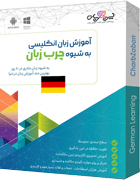






سلام خسته نباشید من کامپیوترم یک روز یهو خاموش شد بعد که خواستم روشن کنم کیس کار میکنه ولی مانیتور روشن نمیشه وقتی هم خواستم خاموش کنم نشد مشکلش چیه؟
سلام جناب چند سالی میشد از سیستم استفاده نکرده بودم حدودا 5 سال سالم بود فقط فن cpu میخواست چند وقت پیش عوض کردم البته بگم فن کارت گرافیکم با زور میچرخه الان هر کاری میکنم روشن میکنم فقط صفحه سیاه هیچ چیزی بالا نمیاره ممنون میشم راه حلی که بتونم خودم سیستم رو درست کنم بفرمایید ؟
سلام
فن کارت گرافیک اگر قابل تعمیر هست تعمیر و الا باید عوض بشه. قبل از این که به مادربرد صدمه بزنه به فکرش باشید.